
La plupart des utilisateurs de Chrome connaissent les indicateurs du navigateur Chrome qui vous permettent d'accéder aux paramètres expérimentaux et, lorsqu'ils sont configurés correctement, d'améliorer votre expérience de navigation.
Cependant, vous ne pouvez pas savoir que Microsoft Edge inclut également un menu de drapeaux. Ce n'est pas ouvertement annoncé; Microsoft ne veut naturellement pas que les gens changent un paramètre qui pourrait planter leur système.
Mais avec un peu de conseils, vous pouvez devenir un maître des drapeaux d'Edge. Comme avec Chrome, si vous modifiez les bons paramètres, vous remarquerez une amélioration significative de votre plaisir de navigation.
Regardons de plus près. Voici plusieurs paramètres cachés qui amélioreront votre navigateur Edge.
Comment accéder au menu des drapeaux dans Edge
Pour accéder au menu des indicateurs dans Microsoft Edge, lancez le navigateur, tapez about: flags dans la barre d'adresse et appuyez sur Entrée .
Lorsque le menu est chargé pour la première fois, vous ne verrez que deux sections: Paramètres du développeur et Aperçu des normes . Pour accéder à la liste complète des indicateurs, appuyez sur Ctrl + Maj + D. Vous devrez redémarrer le navigateur avant que les modifications que vous effectuez prennent effet.
Attention: Les paramètres du menu des indicateurs sont expérimentaux et s'adressent principalement aux développeurs. En tant que tel, ils pourraient ne pas fonctionner comme annoncé et sont susceptibles de disparaître sans avertissement. Procédez à vos risques et périls.
1. WebRTC
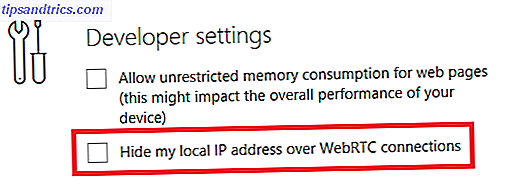
WebRTC est un projet open-source WebRTC expliqué: Qu'est-ce que cette API, et comment change-t-elle Internet? WebRTC expliqué: Qu'est-ce que cette API, et comment change-t-elle Internet? WebRTC permet aux développeurs de créer des applications en temps réel, telles que des jeux MMORPG et des outils de vidéoconférence, en utilisant des technologies Web ouvertes, telles que HTML5, JavaScript et CSS. En savoir plus qui permet aux sites Web d'exécuter des communications audio et vidéo en temps réel à l'aide d'une communication P2P (peer-to-peer). Le Consortium World Wide Web (W3C) est responsable de sa normalisation.
En termes généraux, il permet l'appel vocal, la conversation vidéo, le partage de fichiers P2P et d'autres activités connexes sans avoir besoin de plugins ou d'applications tierces.
Du point de vue du consommateur, il a un défaut. Par défaut, votre adresse IP est visible par tous ceux qui vous sont connectés.
Si vous vous dirigez vers Paramètres du développeur> Masquer mon adresse IP locale via des connexions WebRTC, vous pouvez rapidement remédier à la faille.
2. TCP rapide ouvert

TCP Fast Open est une extension du protocole TCP. En termes simples, TCP est une norme Web qui permet aux applications de votre machine d'établir et de maintenir une connexion réseau. Il garantit que les octets échangés sont fiables et sans erreur.
TCP Fast Open accélère une connexion TCP en utilisant un cookie cryptographique pour permettre l'échange de données lors de la prise de contact initiale de TCP. Il coupe le délai d'origine.
Tant que le client et le serveur Web prennent en charge TCP Fast Open, les pages Web seront chargées jusqu'à 10% plus rapidement. Certains rapports affirment même que les améliorations pourraient atteindre 40%.
Pour activer définitivement TCP Fast Open, accédez à Diagnostics> Réseau> Activer TCP Fast Open et sélectionnez Toujours activé dans le menu déroulant.
3. Limiter la limitation

La limitation de rendu est le premier des deux indicateurs JavaScript que nous allons examiner. Avec JavaScript et CSS, JavaScript est l'un des trois principaux langages utilisés dans la conception web. C'est ce qui permet aux pages Web d'être interactives.
Super. Mais le hic, c'est que JavaScript actif peut être un drain significatif sur la vie de votre batterie. Si vous êtes un accro de l'onglet qui se trouve souvent à l'écart d'une connexion secteur, le JavaScript pourrait être responsable d'une partie importante de votre perte de batterie.
Une solution consiste à activer l'onglet de limitation du rendu. Allez dans Diagnostics> JavaScript et cochez la case en regard de Autoriser l'étranglement du pipeline de rendu pour améliorer la durée de vie de la batterie .
4. Onglets de faible puissance

Le deuxième indicateur JavaScript qui mérite d'être mentionné est le mode basse consommation pour les onglets en arrière-plan. Cela améliorera les performances de votre onglet actif.
Le tweak est particulièrement utile lorsqu'il s'agit de pages mal comportées. Trop de sites sont livrés avec des publicités lourdes JavaScript et des scripts d'analyse sans fin. Ce paramètre limite la quantité de puissance CPU affectée à ces onglets, accélérant ainsi votre navigation et améliorant l'autonomie de la batterie.
Pour activer l'indicateur, accédez à Diagnostics> JavaScript> Autoriser les onglets d'arrière-plan à passer en mode faible consommation .
Sachez que le paramètre peut avoir des effets négatifs sur les onglets qui doivent exécuter des processus d'arrière-plan étendus. Par exemple, vous pouvez trouver que les notifications sont retardées ou que la synchronisation ne se produit pas aussi rapidement que prévu.
5. Désactiver la liste de compatibilité Microsoft

Des millions de sites utilisent des technologies anciennes. Vous tomberez sur un de temps en temps. Pour voir un exemple de ce que nous voulons dire, consultez notre liste des sites Web des années 1990 qui sont encore en ligne Revivez le Web des années 1990 en visitant ces 9 anciens sites Web Revivez le Web des années 1990 en visitant ces 9 sites Web étaient à la pointe dans la journée. Ils sont venus avant l'avènement des graphiques super-glissants et du Web 2.0, mais servent aujourd'hui de rappels nostalgiques de l'évolution du web. Lire la suite .
Si la technologie sous-jacente est trop ancienne, les navigateurs Web modernes ne seront pas en mesure d'afficher le contenu. Pour lutter contre le problème, Microsoft a développé une «liste de compatibilité». Si un site figure dans la liste, Edge adaptera le code afin qu'il puisse afficher la page.
Mais la liste soulève des questions. À quel point est-il à jour? Microsoft vérifie-t-il les sites pour les mises à jour? Et que se passe-t-il si une page a été mise à jour mais est toujours dans la liste? Vous ne voulez pas utiliser la liste de compatibilité inutilement; certains éléments de page peuvent ne pas s'afficher correctement si vous le faites.
Pour désactiver la liste, accédez à Paramètres du développeur> Utiliser la liste de compatibilité Microsoft . Oui, vous pourriez toujours tomber sur une page impaire qui ne se chargera pas, mais si c'est si mauvais, vous ne voudrez probablement pas perdre votre temps avec elle de toute façon.
Comment réinitialiser les drapeaux dans Edge
T'es-tu mis dans une confiture? Si l'un des indicateurs que vous avez activés a causé des problèmes, mais que vous n'êtes pas sûr de ce qui est en cause, la solution la plus simple consiste à remettre tous les indicateurs à leur état par défaut et à recommencer à zéro.
Réinitialiser les drapeaux est facile. Entrez dans le menu flags en entrant about: flags dans la barre d'adresse, et cliquez simplement sur le bouton Reset all flags to default en haut de la fenêtre.
Désactiver le menu Flags dans Edge
Enfin, regardons rapidement comment désactiver le menu des drapeaux. Cela empêchera les personnes d'entrer accidentellement dans le menu et de modifier votre configuration.
Vous aurez besoin d'utiliser l'éditeur de registre - soyez averti que changer les mauvais paramètres de registre peut avoir de graves conséquences sur la stabilité de votre système. Vérifiez bien que vous modifiez les valeurs correctes avant de continuer, et sauvegardez toujours le registre avant d'apporter des modifications. Comment sauvegarder et restaurer le registre Windows Comment sauvegarder et restaurer le registre de Windows Modifier le registre ouvre de nouveaux réglages, mais peut-être dangereux. Voici comment sauvegarder le Registre avant d'apporter des modifications afin qu'elles soient facilement annulées. Lire la suite .
Appuyez sur Windows + R, tapez regedit et appuyez sur Entrée . Ensuite, naviguez jusqu'à cette clé:
Computer\HKEY_LOCAL_MACHINE\SOFTWARE\Policies\Microsoft 
Cliquez avec le bouton droit sur Microsoft et accédez à Nouveau> Clé . Appelez-le MicrosoftEdge . Maintenant, faites un clic droit sur MicrosoftEdge et naviguez à nouveau vers New> Key . Appelez-le principal .
Mettez en surbrillance Main et faites un clic droit dans le panneau sur le côté droit de votre écran. Allez dans New> Valeur DWORD (32 bits) et nommez-la PreventAccessToAboutFlagsInMicrosoftEdge . Définissez la valeur sur 1 et vous êtes tous définis.
Pour inverser le processus, supprimez la valeur PreventAccessToAboutFlagsInMicrosoftEdge nouvellement créée.
Essayez le navigateur maintenant et voyez si vous pouvez voir une amélioration des performances. Il n'est peut-être pas encore votre navigateur principal, mais Microsoft Edge est un navigateur compatible 10 raisons pour lesquelles vous devriez utiliser Microsoft Edge maintenant 10 raisons pour lesquelles vous devriez utiliser Microsoft Edge maintenant Microsoft Edge marque une rupture complète avec le nom de marque Internet Explorer, tuant un Arbre généalogique de 20 ans dans le processus. Voici pourquoi vous devriez l'utiliser. Lire la suite avec son propre ensemble d'avantages.



